Pokud při tisku s MMU2S došlo k chybě, provoz tiskárny se zastaví a jedna nebo více LED diod začne blikat červeně. Na obrazovce se zobrazí jedna z těchto zpráv: “MMU potřebuje zásah uživatele” a “Pro pokračování nahřívání trysky stiskněte tlačítko”. Tisk se pozastaví, dokud nebude problém vyřešen.
Zelená světla
Jak snadno uhodnete, zelená kontrolka signalizuje, že vše funguje tak, jak má.
- Stálé zelené světlo (nebliká) - selektor byl přesunut do zvolené polohy a čeká.
- Stálé zelené světlo po zavedení filamentu - filament byl úspěšně zaveden.
- Rychle blikající zelené světlo (po stisknutí prostředního tlačítka) - probíhá proces zavádění filamentu.
Červená světla
V závislosti na rychlosti blikání můžete určit, zda se filament během zavádění nebo vyjmutí zasekl.
- Pomalé blikání (~jednou za sekundu) - problém během zavádění filamentu (Filament senzor nedetekoval očekávaný filament)
- Rychlé blikání (~4 krát za sekundu) - problém během vyjmutí filamentu (Filament senzor zůstal spuštěn po procesu vysunutí filamentu)
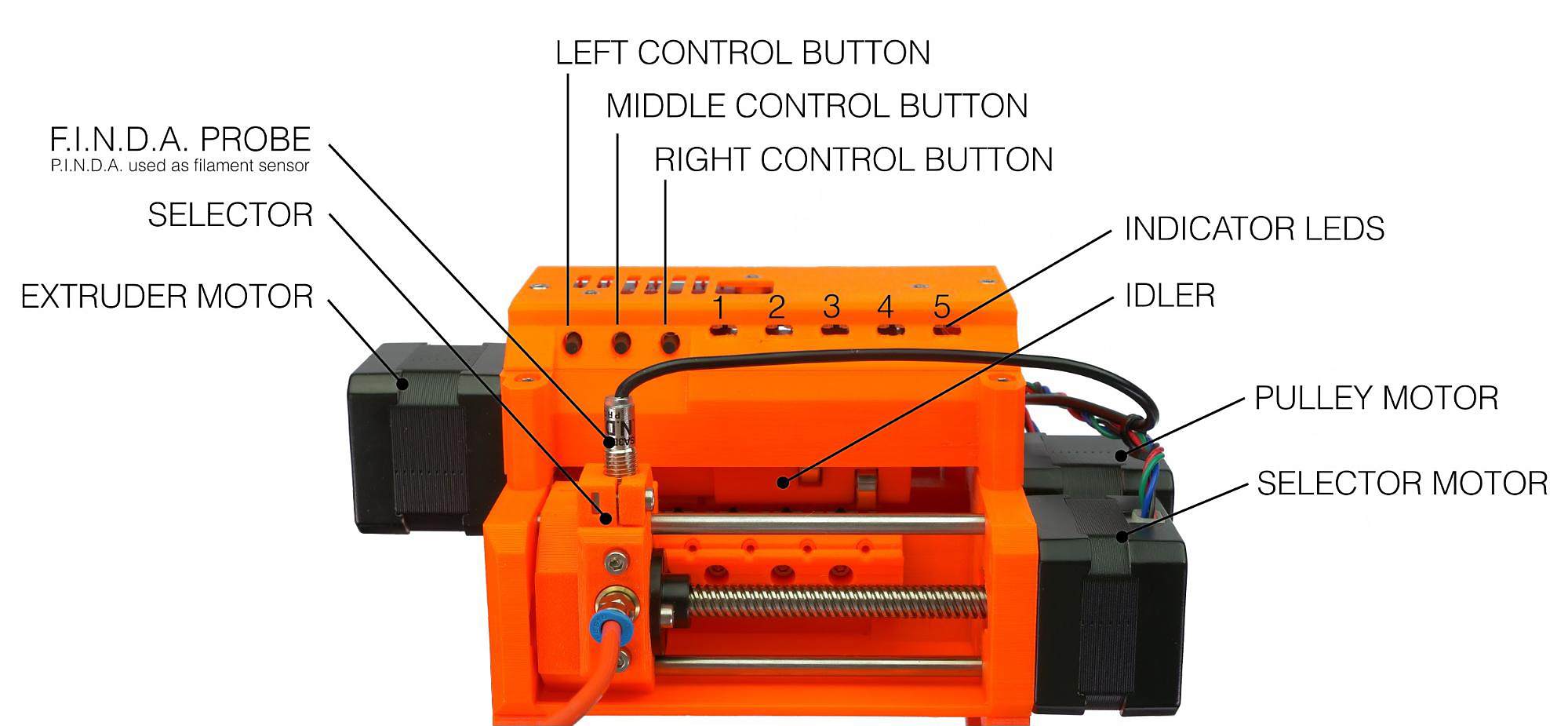
Odkaz na každou část jednotky MMU.
Pomalu blikající červené světlo
Problém při zavádění filamentu. Pravděpodobně to bylo způsobeno příliš velkou špičkou filamentu.
- Vytáhněte filament z jednotky MMU a naviňte jej na cívku, aby se nezamotal. Pokud se vám nedaří filament vytáhnout, povolte přítlačné šroubky (dlouhé šrouby s pružinami). Nemusíte je vytahovat úplně, jen je povolte a pamatujte si, jak byly předem utažené. Po vytažení filamentu utáhněte přítlačné šroubky na stejné napětí.
- Uchopte konec filamentu a odřízněte asi 10 cm, čímž vytvoříte ostrý konec (jako vždy při odřezávání filamentu).
- Zasuňte filament zpět do PTFE trubičky vyčnívající ze zadní části jednotky MMU. Ujistěte se, že do něj může bez překážek vklouznout.
- Stiskněte prostřední tlačítko pro spuštění sekvence zavedení filamentu.
- ZAsunujte filament tak dlouho, dokud jej senzor FINDA nedetekuje a nedovolí jednotce MMU vrátit se do "výchozí polohy".
- Pokud se LED kontrolka rozsvítí červenozeleně, stiskněte pravé tlačítko pro zavedení filamentu do hotendu a pokračování v tisku (hotend se nejprve zahřeje).
- Pokud kontrolka LED zůstane červená, vraťte se ke kroku 1 a postup opakujte. Pokud se selektor posune doprava, přesuňte jej zpět doleva stisknutím levého tlačítka.
Rychlé červené blikání
Problém při procesu vysunutí filamentu. Senzor SuperFINDA detekuje filament po dokončení procesu vysunutí filamentu.
Zaseknuto v selektoru
- Odšroubováním stříbrno-modrého Festo šroubení odstraňte oranžovou/bílou PTFE trubičku.
- Vytáhněte přibližně 20 cm filamentu ze selektoru MMU2S, ujistěte se, že filament není vybroušený v místě, kde dochází ke kontaktu s podávácím kolečkem. Potřebujete se zbavit části, kde se vytvořila prohlubeň.
- Odřízněte přibližně 10 cm filamentu. Vytvořte ostrý hrot..
- Zasuňte filament zpět do jednotky MMU2S a nechte část filamentu o délce asi 2-3 cm vyčnívat.
- Stiskněte prostřední tlačítko a počkejte, až tiskárna posune filament tam a zpět. Pokud se to podaří, LED dioda nad tímto filamentem začne blikat červeno-zeleně. Pokud proces selže, světlo zůstane červené, v tomto případě se pokuste znovu odříznout filament a znovu ho zavést.
- Nakonec zašroubujte Festo šroubení zpět a stiskněte pravé tlačítko pro pokračování v tisku.
Zaseknuto v extruderu
- Odšroubujte oba konce dlouhé PTFE trubičky.
- Zkuste vytáhnout filament z extruderu. Použijte sílu. Pokud je filament zaseklý, povolte přítlačné šroubky extruderu a filament vytáhněte. Poté je opět utáhněte.
- Odřízněte přibližně 10 cm filamentu. Vytvořte ostrý hrot.
- Zasuňte filament zpět do jednotky MMU2S a nechte část filamentu o délce asi 2-3 cm vyčnívat ze selektoru. Pokud je jednotka MMU otevřená, znovu ji zavřete.
- Stiskněte prostřední tlačítko a počkejte, až tiskárna posune filament tam a zpět. Pokud se to podaří, LED dioda nad tímto filamentem začne blikat červeno-zeleně. Pokud proces selže, světlo zůstane červené, v tomto případě se pokuste znovu odříznout filament a znovu ho zavést.
- Nakonec zašroubujte Festo šroubení zpět a stiskněte pravé tlačítko pro pokračování v tisku.
Všechny LED blikají červeně
V případě, že všechny kontrolky LED blikají červeně a tiskárna vyžaduje vaši pozornost, problém spočívá ve špatné poloze selektoru nebo idleru. Často je to způsobeno tím, že senzor SuperFINDA zůstává v aktivovaný.
- Ujistěte se, že je filament vytažen a nic není zaseknuto v selektoru.
- Použijte inbusový klíč pro stisknutí tlačítka Reset vedle mini USB portu, který je na pravé straně jednotky MMU.
- Počkejte, až tiskárna resetuje polohu selektoru a idleru.
- Zkontrolujte, zda je selektor ve správné poloze pro barvu, která se má zavést.
- Stiskněte tlačítko vedle LCD obrazovky tiskárny pro zahájení ohřevu trysky a pokračujte v tisku.
Všech pět LED diod bliká červeně a zeleně
Jednotka MMU2S dokáže rozpoznat, kdy řídicí jednotky krokových motorů nejsou schopny dodávat motorům dostatečný proud.
Resetováním jednotky MMU2S za použití tlačítka reset na boku jednotky je obvykle dostačující. Pokud se však všechny LED diody rozsvítí současně, může být problém v napájení:
- Zkontrolujte, zda není poškozen signální a napájecí kabel MMU2S, a poté se ujistěte, že jsou všechny konektory správně připojeny k ovládací desce MMU2S i k základní desce Einsy.
- Zkuste znovu nahrát firmware do MMU2S, i když máte nainstalovanou nejnovější verzi.
Zkontrolujte kalibraci, sestavení a hardware!
Existuje několik komponent a sestav, které musí být správně sestaveny a některé musíte i zkalibrovat. Podívejte se na Nastavení a kontrola MMU2S pro kompletní přehled komponent, které vyžadují vaši pozornost pro správnou funkci před použitím vaší Original Prusa MMU2S.